Průvodce instalací referenčního řešení orolia SecureSync 2400 pro čas a frekvenci

Průvodce instalací doplňkové karty v terénu

Účel tohoto dokumentu
Systém synchronizace času a frekvence Secure Sync 2400 nabízí přizpůsobitelnost a rozšiřitelnost přidáním řady modulárních volitelných karet. V závislosti na specifikacích vaší jednotky lze umístit až 6 karet, které nabízejí nejen synchronizaci s řadou vstupních referencí, ale také četné typy výstupních signálů, které podporují velké množství tradičních i současných časovacích protokolů. Jednotky SecureSync se obvykle dodávají s volitelnými kartami na zakázku předinstalovanými ve výrobě. V případě pozdějšího zakoupení doplňkové karty bude nutná instalace na místě. Tento průvodce instalací volitelných karet obsahuje informace a pokyny pro instalaci karet volitelných modulů do vaší jednotky SecureSync. Tento postup by měl provádět pouze kvalifikovaný personál při dodržení přiložených bezpečnostních pokynů.
ℹ Poznámka: Postup instalace se liší v závislosti na typu volitelné karty a místě instalace, které má být instalováno. Než začnete, přečtěte si celý návod.
Přehled postupu instalace
Obecné kroky potřebné pro instalaci volitelných karet SecureSync jsou následující:
- Pokud přidáváte nebo odebíráte volitelné karty, které poskytují referenci, volitelně zálohujte konfiguraci SecureSync (viz „[2]: Ukládání konfigurace priority reference“ na následující stránce, pokud je to vhodné pro váš scénář nebo prostředí.)
- Bezpečně vypněte jednotku SecureSync a sejměte horní kryt hlavního šasi (kryt).
- Vyberte jeden z nepoužitých slotů jako umístění instalace nové karty. Zvolený slot určí postup instalace (viz „[3]: Určení postupu instalace“ na straně 5).
- Připravte slot (je-li to nutné) a zasuňte kartu do slotu.
- Připojte všechny požadované kabely a zajistěte volitelnou kartu na místě.
- Nasaďte kryt šasi, zapněte jednotku.
- Přihlaste se do SecureSync web rozhraní; ověřte, zda je nainstalovaná karta identifikována. 8. Obnovte konfiguraci SecureSync (pokud byla dříve zálohována, viz výše).
Bezpečnost

[1]: Rozbalení
Po obdržení materiálů rozbalte a zkontrolujte obsah a příslušenství (v případě potřeby si uschovejte veškerý původní obal pro použití při zpětných zásilkách).
Následující doplňkové položky jsou součástí doplňkové sady pro instalaci volitelných karet na místě. Pro instalaci budou vyžadovány některé z níže uvedených dílů (v závislosti na modelu volitelné karty a místě instalace).

[2]: Uložení konfigurace priority reference
ℹ Poznámka: Tento krok je volitelný.
Při přidávání nebo odebírání volitelných karet s referenčními vstupy, jako je vstup IRIG, vstup časového kódu ASCII atd., se jakákoli uživatelsky definovaná konfigurace priority reference resetuje zpět na výchozí tovární nastavení. To znamená, že na konci instalační procedury budete muset znovu nakonfigurovat tabulku referenčních priorit. Chcete-li se vyhnout této ruční překonfigurování, můžete svou konfiguraci uložit:
Uložení konfigurace systému Files
Chcete-li uložit (zálohovat) konfiguraci systému files:
- Přejděte na NÁSTROJE > SYSTÉM: Upgrade/Zálohování.
- Na panelu Akce klikněte na tlačítko Uložit konfiguraci.

- Klepněte na OK v šedém potvrzovacím okně, které se zobrazí.
- Uložte konfiguraci file do adresáře, kde to bude bezpečné.
ℹ Poznámka: Konfigurace referenční priority musí být uložena PŘED zahájením instalace hardwaru. Po dokončení instalace hardwaru je třeba obnovit konfiguraci referenční priority; viz KROK [12].
[3]: Určení postupu instalace
Postup instalace volitelných karet se liší v závislosti na:
- i. model volitelných karet
- ii. vámi zvolený instalační slot a
- iii. pouze pro horní sloty: jestli je spodní slot použit nebo ne.
Určení správného postupu instalace
- A. Identifikujte poslední dvě číslice čísla dílu vaší opční karty (viz štítek na sáčku).
- b. Prohlédněte zadní stranu pouzdra SecureSync a vyberte prázdný slot pro novou kartu. Pokud má být karta
instalované v jednom z horních slotů (4 nebo 6), všimněte si, zda je odpovídající spodní slot (3 nebo 5) obsazen. Sloty 1 a 2 mají pod sebou vždy obsazený slot. Jednotky musí být vybaveny rozšiřující deskou pro vyplnění slotů pro doplňkové karty 3, 4, 5 a 6.

- C. Identifikujte své instalační kroky pomocí níže uvedené tabulky.
- i. Najděte své číslo dílu v levém sloupci. Některé karty vyžadují speciální instalační kroky nebo konkrétní umístění.
- ii. Vyberte si místo instalace (jak je uvedeno výše).
- iii. Pokud používáte sloty 4 nebo 6, vyberte buď řádek spodního slotu „prázdný“ nebo „vyplněný“
- iv. Poznamenejte si nebo zvýrazněte KROKY POSTUPU [x] pro váš scénář instalace a postupujte podle pokynů krok za krokem.

ℹ Poznámka: Všechny instalační situace zahrnují kroky 1 (rozbalení), 2 (uložení referenční konfigurace), 3 (určení postupu instalace), 11 (ověření detekce hardwaru a aktualizace softwaru) a 12 (obnovení konfigurací)
Kroky 4 až 10 tohoto instalačního postupu by měly být provedeny pouze v případě, že to vyžaduje místo instalace nebo karta.
[4]: Instalace slotu 1 a 2
Doplňkové karty nainstalované ve slotu 1 nebo slotu 2 jsou umístěny na horní straně a jsou zašroubovány do předem nainstalovaných distančních držáků a zapojují se do jednotky pomocí dodaného plochého kabelu. Pokyny pro instalaci doplňkové karty do jednoho ze slotů nad deskou CPU (1 nebo 2):
- A. Bezpečně vypněte jednotku SecureSync a sejměte horní kryt hlavního šasi (kryt). Šrouby uschovejte.
- b.

- C. Odšroubujte a vyjměte prázdnou desku volitelné karty ze zadní části jednotky (nebo stávající volitelné karty). Šrouby uschovejte.
- d. Vložte volitelnou kartu do slotu a zarovnejte otvory pro šrouby na kartě s distančními prvky.

- E. Pomocí dodaných šroubů M3 zašroubujte desku a desku volitelné karty do šasi a použijte krouticí moment 0.9 Nm/8 in-lbs.
- F. Vezměte dodaný 50kolíkový plochý kabel a opatrně jej zatlačte do konektoru na základní desce (zarovnejte označený konec kabelu s PIN 1 na základní desce), poté do konektoru na doplňkové kartě (viz obrázek níže).

[5]: Instalace spodního slotu
Pokyny pro instalaci doplňkové karty do jednoho ze spodních slotů (3 nebo 5):
- A. Bezpečně vypněte jednotku a sejměte horní kryt hlavního šasi (kryt). Šrouby uschovejte.

- b. Vyjměte prázdnou desku volitelné karty nebo stávající volitelnou kartu ze slotu. Šrouby uschovejte. Pokud se ve slotu nad spodním slotem nachází karta, do které má být vaše volitelná karta instalována, dočasně ji vyjměte (také vyjměte a uschovejte distanční prvky pro opětovné použití).
- C. Vložte kartu do spodního slotu tak, že opatrně zatlačíte její konektor do konektoru rozšiřující desky (viz obrázek níže) a zarovnáte otvory pro šrouby na kartě s otvory pro šrouby na šasi.

- d. Pomocí dodaných šroubů M3 zašroubujte desku a desku volitelné karty do šasi a použijte krouticí moment 0.9 Nm/8 in-lbs. Pokud znovu instalujete volitelnou kartu nad tuto, měli byste místo toho postupovat podle pokynů v části „[7]: Instalace horního slotu, spodní slot obsazený“ na straně 12 (v této situaci použijete distanční prvky).
⚠ Pozor: Vyrovnejte a zajistěte otvory pro šrouby k šasi, aby nedošlo k poškození zařízení.
[6]: Instalace horního slotu, spodní slot prázdný
Pokyny pro instalaci doplňkové karty do horního slotu (4 nebo 6) jednotky SecureSync, přičemž ve spodním slotu není žádná karta:
- A. Bezpečně vypněte jednotku SecureSync a sejměte horní kryt hlavního šasi (kryt).

- b. Odstraňte prázdnou desku volitelné karty nebo stávající volitelnou kartu. Šrouby uschovejte.
- C. Umístěte jednu z dodaných podložek přes každý ze dvou otvorů pro šrouby šasi (viz obrázek níže), poté zašroubujte 18 mm distanční podpěry (delší distanční prvky) do šasi (viz obrázek níže) a použijte krouticí moment 0.9 Nm/8 in- lbs.

- d. Vložte volitelnou kartu do slotu a zarovnejte otvory pro šrouby na kartě s distančními prvky.
- E. Pomocí dodaných šroubů M3 zašroubujte desku do podpěr a desku volitelné karty do šasi, aplikujte točivý moment 0.9 Nm/8 in-lbs.
- Vezměte dodaný 50kolíkový plochý kabel a opatrně jej zatlačte do konektoru na základní desce (zarovnejte označený konec kabelu s PIN 1 na základní desce), poté do konektoru na doplňkové kartě (viz obrázek níže).

⚠ Upozornění: Ujistěte se, že plochý kabel je správně zarovnán a připevněn ke všem kolíkům na konektoru karty. V opačném případě může dojít během zapínání k poškození zařízení.
[7]: Instalace horního slotu, spodní slot obsazen
Pokyny pro instalaci doplňkové karty do horního slotu (4 nebo 6) nad zaplněným spodním slotem:
- A. Bezpečně vypněte jednotku SecureSync a sejměte horní kryt hlavního šasi (kryt). Šrouby uschovejte.
- b.

- C. Odstraňte prázdnou desku doplňkové karty nebo stávající doplňkovou kartu. Šrouby uschovejte.
- d. Odšroubujte šrouby zajišťující kartu, která již zaplňuje spodní slot. Šrouby uschovejte.
- E. Našroubujte 18mm distanční sloupky do volitelné karty ve spodním slotu (viz obrázek níže), aplikujte točivý moment 0.9 Nm/8 in-lbs.

Obrázek 7: Spodní karta s nainstalovanými distančními prvky
- F. Vložte volitelnou kartu do slotu nad stávající kartou a zarovnejte otvory pro šrouby s distančními prvky.
- G. Pomocí dodaných šroubů M3 zašroubujte desku do podpěr a volitelnou desku do šasi,
při použití točivého momentu 0.9 Nm/8 in-lbs. - h. Vezměte dodaný 50kolíkový plochý kabel a opatrně jej zatlačte do konektoru na rozšiřující desce (zarovnejte plochý kabel s PIN 1 na desce s PIN 1 na kartě), poté do konektoru na volitelné kartě ( viz obrázek níže).

⚠ Upozornění: Ujistěte se, že plochý kabel je správně zarovnán a připevněn ke všem kolíkům na konektoru karty. V opačném případě může dojít během zapínání k poškození zařízení.
[8]: Výstupní frekvenční karty: Zapojení
Další pokyny k instalaci pro následující modely volitelných karet:
- Frekvenční výstupní karty:
- 1 MHz (PN 1204-26)
- 5 MHz (PN 1204-08)
- 10 MHz (PN 1204-0C)
- 10 MHz (PN 1204-1C)
Při instalaci kabelu postupujte podle níže uvedených kroků:
- A. Nainstalujte koaxiální kabel(y) na hlavní PCB a připojte je k prvním dostupným otevřeným konektorům, od J4 do J7. Viz obrázek níže:

⚠ Poznámka: Pro 10 MHz volitelné karty se 3 koaxiálními kabely: Na zadní straně volitelné karty jsou výstupy označeny J1, J2, J3. Začněte připojením kabelu připojeného k J1 na kartě k prvnímu dostupnému otevřenému konektoru na základní desce SecureSync, poté připojte kabel připojený k J2, poté J3 atd.
- b. Pomocí dodaných stahovacích pásek zajistěte koaxiální kabel z volitelné karty do bílých nylonových držáků stahovacích pásek připevněných k základní desce.
[9]: Poplachová reléová karta, instalace kabelu
Další kroky pro instalaci karty s výstupem poplachového relé (PN 1204-0F).
- A. Připojte dodaný kabel, číslo dílu 8195-0000-5000, ke konektoru základní desky J19, piny 3 – 8. Poznámka: Piny 1 a 2 konektoru J19 se nepoužívají:
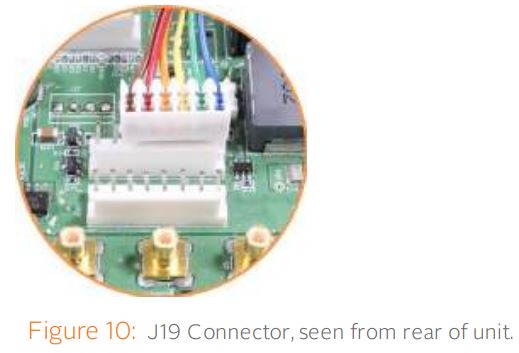
- b. Pomocí dodaných stahovacích pásek zajistěte kabel, číslo dílu 8195-0000-5000, z volitelné karty do
bílé nylonové držáky kabelových svazků připevněné k základní desce (viz obrázek níže). Použijte upevňovací prvek nejblíže k místu instalace.

[10]: Karta vyhovující NEMA, instalace kabelu
Další kroky pro instalaci karty vyhovující NEMA (PN 1204-1F).
ℹ Poznámka: Kartu NEMA s dvojitou šířkou lze nainstalovat pouze do slotů 1 a 2 na SecureSync 2400.
- A. Po instalaci do slotů 1 a 2 připojte dodaný kabel, číslo dílu 8195-0000-5000, ke konektoru základní desky J19, piny 3 – 8. Poznámka: Piny 1 a 2 konektoru J19 se nepoužívají:
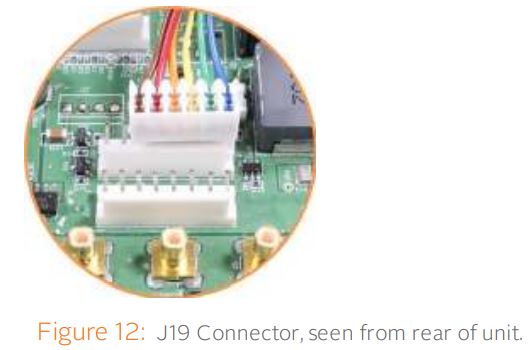
- b. Pomocí dodaných stahovacích pásek zajistěte kabel, číslo dílu 8195-0000-5000, z volitelné karty do
bílý nylonový držák kabelových svazků připevněný k základní desce (viz obrázek níže).

[11]: Ověření detekce HW a aktualizace SW
Dokončete postup instalace doplňkové karty ověřením, že SecureSync kartu detekoval, a aktualizací systémového softwaru:
- A. Znovu nainstalujte horní kryt šasi jednotky (skříň) pomocí uložených šroubů.
⚠ Upozornění: Před zapnutím jednotky se ujistěte, že jsou otvory pro šrouby na kartě správně zarovnány a zajištěny k šasi, jinak může dojít k poškození zařízení. - b. Zapněte jednotku.
- C. Ověřte úspěšnou instalaci a ujistěte se, že byla detekována karta: Otevřete a web prohlížeče, přihlaste se k SecureSync Web UI a přejděte na ROZHRANÍ > MOŽNOSTNÍ KARTY: Nová karta se zobrazí v seznamu.
- Pokud se karta nezdá být správně identifikována, pokračujte v aktualizaci softwaru, jak je popsáno níže, a poté znovu přejděte na ROZHRANÍ > OPTION CARDS, abyste potvrdili, že byla karta detekována.
- Pokud byla karta správně detekována, pokračujte v aktualizaci softwaru, jak je popsáno níže, abyste zajistili, že SecureSync a nově nainstalovaná karta používají stejnou nejnovější dostupnou verzi.
Aktualizace systémového softwaru
I když byla detekována nově nainstalovaná volitelná karta, a i když je na vaší jednotce SecureSync nainstalována nejnovější verze systémového softwaru, musíte (znovu) nainstalovat software, abyste zajistili, že SecureSync i volitelná karta používají nejnovější software: Orolia pravidelně vydává nové verze softwaru pro SecureSync. Tyto aktualizace jsou nabízeny zdarma a jsou k dispozici ke stažení z Orolia webmísto. Pokud svůj produkt zaregistrujete, budete upozorněni na aktualizace softwaru. Chcete-li provést aktualizaci softwaru:
- V Web UI, přejděte na Nástroje > Upgrade/Zálohování.
- Zjistěte verzi systémového softwaru na panelu Konfigurace systému: Pokud je nižší než verze softwaru, kterou plánujete nainstalovat, přejděte k dalšímu kroku.
- Stáhněte si nejnovější balíček softwaru pro upgrade z Orolia webstránky do vašeho PC.
- Proveďte aktuální aktualizaci tak, že přejdete na NÁSTROJE > Upgrade/Zálohování > Akce: Aktualizovat systémový software-
výrobky. Nahrajte balíček softwaru pro upgrade dříve stažený do vašeho počítače (updateXYZ.tar.gz). Po nahrání softwarového balíčku se zobrazí následující možnosti zaškrtávacího políčka:
Průvodce instalací doplňkové karty SecureSync 2400 Provést aktualizaci: Proveďte aktualizaci softwaru. Provést čistou aktualizaci: Během upgradu bude použito tovární nastavení; všechna vlastní nastavení, která jste použili dříve, budou přepsána! To také zahrnuje statickou IP adresu jednotky (pokud jste ji použili): bude nahrazena výchozí adresou DHCP (tj. 0.0.0.0.) Také si uvědomte, že relace prohlížeče bude ukončena: Po překonfigurování IP adresy jednotky je třeba se přihlásit do Web UI v nové relaci prohlížeče. - Klepnutím na tlačítko Odeslat aktualizaci provedete. Ukazatel průběhu bude poskytovat informace o stavu v reálném čase:

- Ověřte, že aktualizace proběhla úspěšně: Přejděte na Nástroje > Upgrade/Zálohování a potvrďte novou verzi SW na panelu Konfigurace systému.
ℹ Poznámka: Pokud používáte DHCP, může být vaší jednotce přidělena nová IP adresa a možná budete muset nasměrovat svou web prohlížeč k němu.
[12]: Obnovení konfigurace priority reference
Pokud jste uložili konfiguraci priority reference pod KROKEM [2], můžete ji nyní obnovit:
Nahrávání konfigurace Files
Chcete-li nahrát konfiguraci files z PC:
- Přejděte na NÁSTROJE > SYSTÉM: Upgrade/Zálohování.
- Na panelu Akce klikněte na tlačítko Odeslat konfiguraci.

- Klikněte na Vybrat File v okně, které se zobrazí, a přejděte do adresáře na vašem počítači, kde je balíček součástí file je uložen.
- Klikněte na tlačítko Nahrát. SecureSync uloží nahraný balíček file v adresáři /home/spectracom/xfer/config/.
- Chcete-li použít novou konfiguraci file pro tento SecureSync klikněte na tlačítko Obnovit konfiguraci a postupujte podle pokynů v části „Nahrávání konfigurace Files“ výše.
Obnovení konfigurace systému
Chcete-li obnovit konfiguraci systému:
- Přejděte na NÁSTROJE > SYSTÉM: Upgrade/Zálohování.
- Na panelu Akce klikněte na Obnovit konfiguraci.
- Klikněte na OK v šedém potvrzovacím okně. Systém obnoví konfiguraci pomocí balíčku file uloženy na /home/spectracom/xfer/config /SecureSync.conf, poté restartujte, abyste si mohli přečíst novou konfiguraci file. Po zapnutí zálohování bude SecureSync nakonfigurován s dříve uloženým file.
Technická podpora
Chcete-li požádat o technickou podporu pro vaši jednotku SecureSync, přejděte na „Podpora časování“ stránka Orolia webweb (https://www.orolia.com/support/timing), kde můžete nejen odeslat žádost o podporu, ale také najít další technickou dokumentaci.
Můžete nám také poslat e-mail přímo na adresu timingsupport@orolia.com. Telefonická podpora je k dispozici v běžných úředních hodinách na níže uvedených telefonních číslech.
Chcete-li urychlit diagnostiku vašeho SecureSync, zašlete nám:
- aktuální konfiguraci produktu a
- případně protokol událostí.
děkujeme za spolupráci.
Regionální kontakt
Orolia působí po celém světě a má pobočky na několika místech po celém světě. Naše hlavní kanceláře jsou uvedeny níže:

Další regionální kontaktní informace lze nalézt na kontaktní stránce Orolia webweb (https://www.orolia.com/contact-us).
Dokumenty / zdroje
 |
Referenční řešení času a frekvence orolia SecureSync 2400 [pdf] Instalační průvodce SecureSync 2400, Time Frequency Reference Solution, Frequency Reference Solution, Time Reference Solution, Reference Solution |



